Comment créer un sondage interactif dans WordPress (étape par étape)
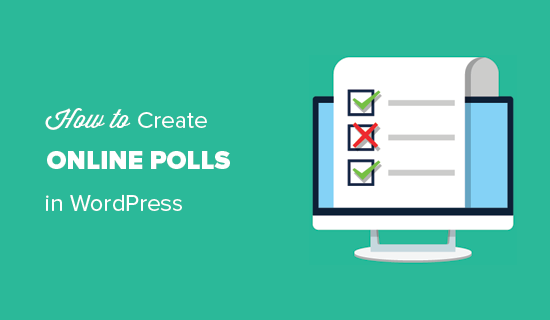
Voulez-vous exécuter un sondage en ligne sur votre site WordPress? Les sondages sont un moyen interactif d’engager votre public, tout en obtenant des informations utiles. Dans cet article, nous allons vous montrer comment créer et ajouter facilement un sondage à votre site Web WordPress..
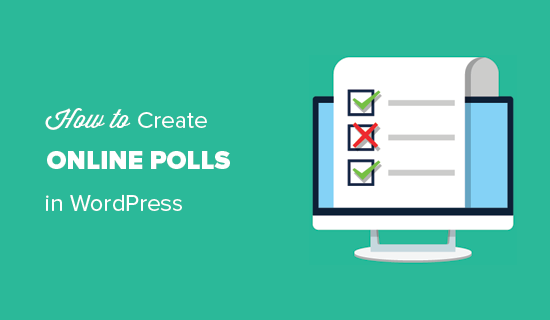
Quel outil choisir pour ajouter un sondage dans WordPress?
Il existe de nombreux plug-ins WordPress et outils en ligne qui vous permettent d'intégrer des sondages sur votre site WordPress. Beaucoup d'entre eux exigent que vous créiez un compte, certains stockent des données sur leurs propres serveurs et d'autres ont une expérience utilisateur épouvantable..
Si vous recherchez une bonne expérience utilisateur, avec un contrôle total sur les données du sondage, vous aurez besoin de WPForms. C’est le meilleur plugin de création de formulaire WordPress et leur plan professionnel inclut de puissants outils d’enquêtes et de sondages..
Avec WPForms, vous pourrez effectuer les opérations suivantes:
- Créer des sondages dans WordPress à l'aide d'un générateur de formulaire par glisser-déposer
- Recueillir les résultats du sondage sur vos propres sites Web
- Afficher le nombre de votes lorsque l'utilisateur soumet son vote
- Affichez le sondage n'importe où sur votre site Web
- Afficher les résultats du sondage n'importe où sur votre site Web
Cela dit, voyons comment créer facilement des sondages en ligne dans WordPress avec WPForms..
Divulgation: WPForms est créé par la même équipe derrière WPBeginner. C'est l'un de nos plugins WordPress premium.
Création de sondages en ligne dans WordPress
La première chose à faire est d’installer et d’activer le plugin WPForms. Pour plus de détails, consultez notre guide étape par étape pour installer un plugin WordPress..
L’addon WPForms survey et polls fait partie de leur forfait Pro que vous devrez acheter. Les utilisateurs de WPBeginner bénéficient d’une réduction supplémentaire de 10% en utilisant le code coupon WPForms: WPB10.
Lors de l'activation, vous devez visiter le WPForms »Paramètres page pour entrer votre clé de licence. Vous pouvez trouver cette information à partir de votre compte WPForms.

Ensuite, vous devez visiter WPForms »Compléments page et faites défiler jusqu'au module Enquêtes et sondages. Allez-y et cliquez sur le bouton Installer un addon. Une fois installé, vous devez cliquer sur le bouton 'Activer' pour commencer à utiliser l'addon..

Vous êtes maintenant prêt à créer un sondage en ligne.
Vous pouvez commencer par aller à WPForms »Ajouter un nouveau page pour créer un nouveau formulaire. Ceci lancera l'interface glisser-déposer du générateur de formulaire de WPForms..

Vous devez d'abord donner un titre à votre formulaire de sondage, puis cliquer sur le modèle de formulaire de sondage..
Ceci chargera un modèle de formulaire de sondage pré-créé avec des exemples de champs déjà ajoutés au formulaire..

Vous pouvez simplement pointer et cliquer pour éditer n'importe quel champ, les réorganiser avec un glisser-déposer ou les supprimer. Vous pouvez également ajouter de nouveaux champs de formulaire à partir de la colonne de gauche..
Les résultats du sondage peuvent être collectés et affichés pour l'un des types de champs suivants:
- Menu déroulant
- Cases à cocher
- Choix multiple
Ensuite, vous devez cliquer sur le bouton Paramètres dans le menu de gauche, puis sur l’onglet Enquêtes et sondages. Ici, vous pouvez activer ou désactiver les résultats du sondage.
Par défaut, le modèle de sondage WPForms affiche les résultats du sondage aux utilisateurs après avoir soumis leur vote. Si vous décochez cette option, les utilisateurs ne verront pas les résultats du sondage..
Au lieu de cela, vous pouvez montrer aux utilisateurs un message personnalisé ou les rediriger vers une autre page ou une autre URL. Vous pouvez configurer le paramètre de confirmation en cliquant sur l'onglet "Confirmation"..

Une fois le formulaire de sondage créé, continuez et cliquez sur le bouton Enregistrer pour enregistrer les paramètres de votre formulaire. Vous pouvez maintenant cliquer sur le bouton de fermeture pour quitter le générateur de formulaire..
Ajout du sondage à votre site Web WordPress
WPForms facilite l'ajout de votre sondage en ligne n'importe où sur votre site Web, y compris les publications, les pages, les types de publication personnalisés et les widgets de la barre latérale..
Modifiez simplement le message, la page ou le type de message où vous souhaitez ajouter le sondage. Sur l'écran de post-édition, cliquez sur le bouton 'Ajouter un formulaire'.

Cela fera apparaître une fenêtre contextuelle dans laquelle vous pourrez sélectionner le formulaire de sondage que vous avez créé précédemment et cliquer sur le bouton Insérer un formulaire pour continuer..
Vous verrez maintenant le shortcode de formulaire ajouté dans l'éditeur de publication..
Vous pouvez sauvegarder ou publier votre article / page et visiter votre site Web pour voir votre sondage en action.

Vous pouvez également ajouter votre sondage à une barre latérale ou à une zone prête pour les widgets. Pour ce faire, vous devez aller à Apparence »Widgets faites glisser le widget WPForms vers une barre latérale dans laquelle vous souhaitez afficher le sondage.

Dans les paramètres du widget, vous devez sélectionner le formulaire de sondage que vous avez créé précédemment. Vous pouvez également donner un titre au widget ainsi que le nom et la description du formulaire..
N'oubliez pas de cliquer sur le bouton Enregistrer pour enregistrer les paramètres de votre widget. Vous pouvez maintenant visiter votre site Web pour voir votre sondage en ligne affiché dans une barre latérale ou dans une autre zone prête pour les widgets..

Affichage des résultats d'un sondage en direct
Si vous avez activé les résultats du sondage, vos utilisateurs verront les résultats après avoir soumis leur vote..

Vous pouvez également afficher les résultats du sondage à tout moment sans envoyer de vote. Il suffit de visiter WPForms »Tous les formulaires page et cliquez sur le lien "Résultats de l'enquête" sous votre formulaire de sondage.

Cela vous mènera à la page des résultats du sondage où vous verrez les réponses au sondage dans un graphique interactif. Vous pouvez modifier le type de facturation et exporter les résultats au format JPEG, PDF et au format d'impression..

Intégrer les résultats du sondage n'importe où dans WordPress
WPForms vous permet également d’intégrer facilement les résultats de votre sondage en ligne n’importe où sur votre site Web. Ceci est particulièrement utile si vous avez désactivé les résultats du sondage et que vous souhaitez les partager plus tard..
Voici comment intégrer les résultats d'un sondage dans WordPress.
Vous devez d’abord connaître l’identifiant de votre formulaire de sondage. Vous pouvez le faire en allant à WPForms »Tous les formulaires page et à la recherche du shortcode à côté de votre formulaire de sondage.

Dans le shortcode, vous trouverez le numéro d'identification de votre sondage. Par exemple, l'ID de notre sondage de test est 171, comme indiqué dans la capture d'écran ci-dessus..
Ensuite, vous devez trouver l'ID de champ. Ceci est le champ de votre formulaire pour lequel vous voulez afficher les résultats.
Modifiez simplement votre formulaire de sondage et cliquez sur le champ du sondage. Vous trouverez le champ ID dans la colonne de gauche.

Maintenant que vous avez les deux identifiants requis, vous pouvez continuer et ajouter le shortcode de résultats du sondage comme ceci:
N'oubliez pas de remplacer les valeurs d'ID de formulaire et de champ par les vôtres. Vous pouvez utiliser ce shortcode dans les publications, les pages et le widget de texte WordPress..
Nous espérons que cet article vous a aidé à créer un sondage en ligne dans WordPress. Vous pouvez également consulter notre guide sur l’utilisation du formulaire de contact pour développer votre liste de diffusion dans WordPress.
Si vous avez aimé cet article, abonnez-vous à nos tutoriels vidéo sur la chaîne YouTube pour WordPress. Vous pouvez aussi nous trouver sur Twitter et Facebook.


